Tijd registreren en een project of taak aanmaken
Tijd registreren en een project of taak aanmaken
Een goede tijdregistratie en -administratie is een belangrijk aspect van een onderneming. Met Facturatie Office is het bijhouden van gewerkte uren van jezelf of van je werknemers zo voor elkaar. Hieronder behandel ik enkele veelgestelde vragen met betrekking tot tijdregistratie:
'Hoe maak ik een taak of project aan?'
1. Ga vanuit je dashboard naar tijdregistratie. Klik vervolgens op projecten, of op het plusje er naast.
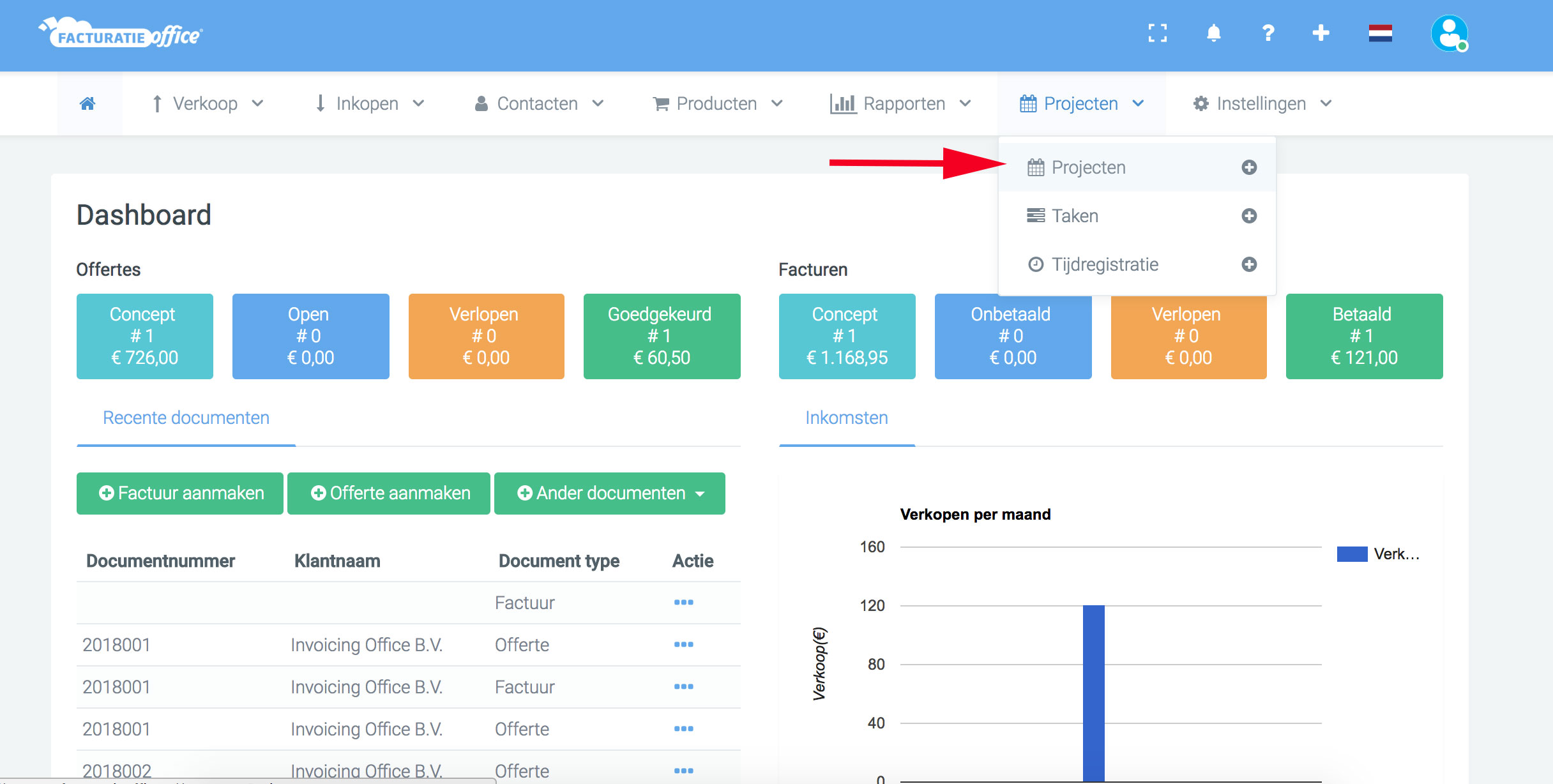
Nu opent de pagina projecten. Nu zie je of, en welke projecten je al hebt aangemaakt. Klik voor een nieuw project rechts bovenin op project aanmaken.
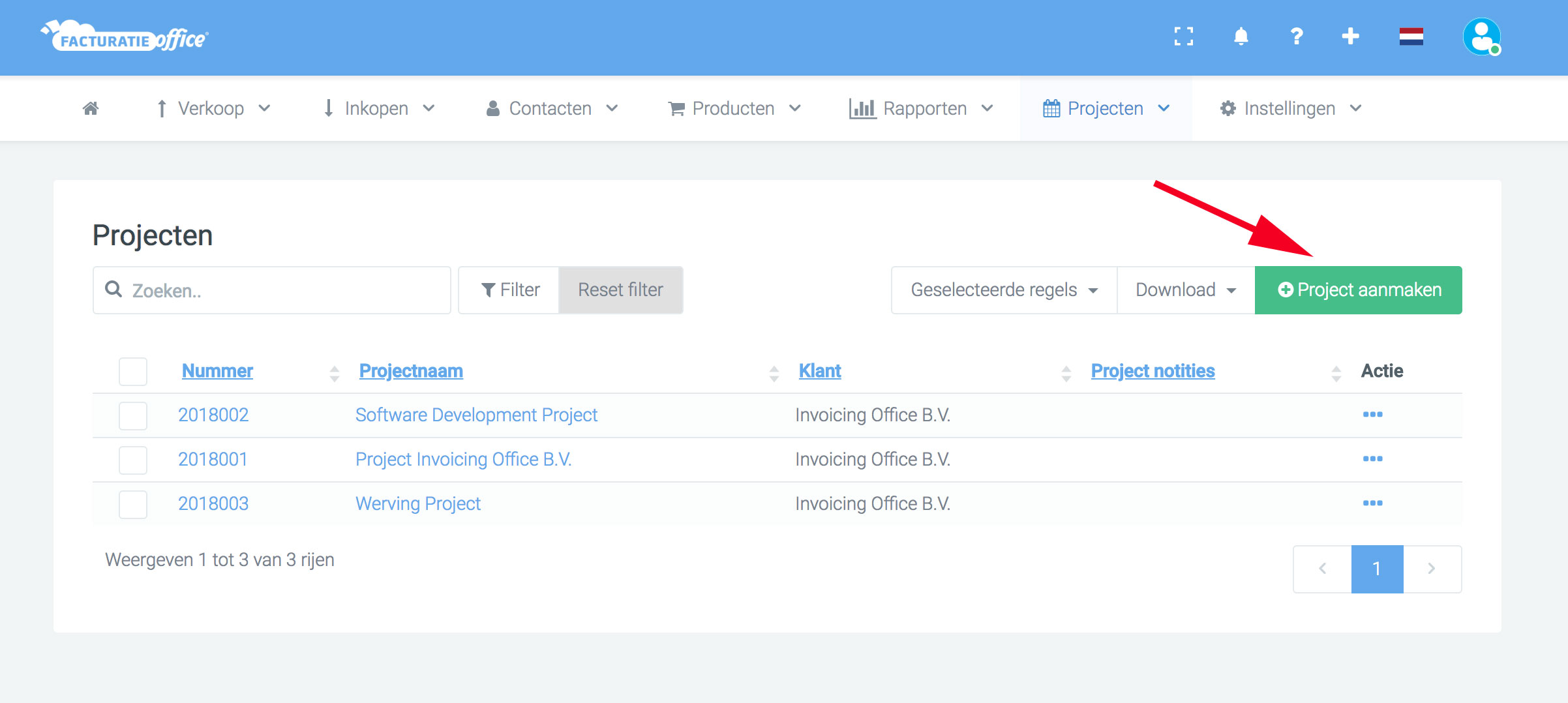
2. Kies in het nieuwe venster eerst een klant uit je klantenbestand, of maak een nieuwe klant aan onder nieuwe klant aanmaken.
3. Vul een projectnaam in.
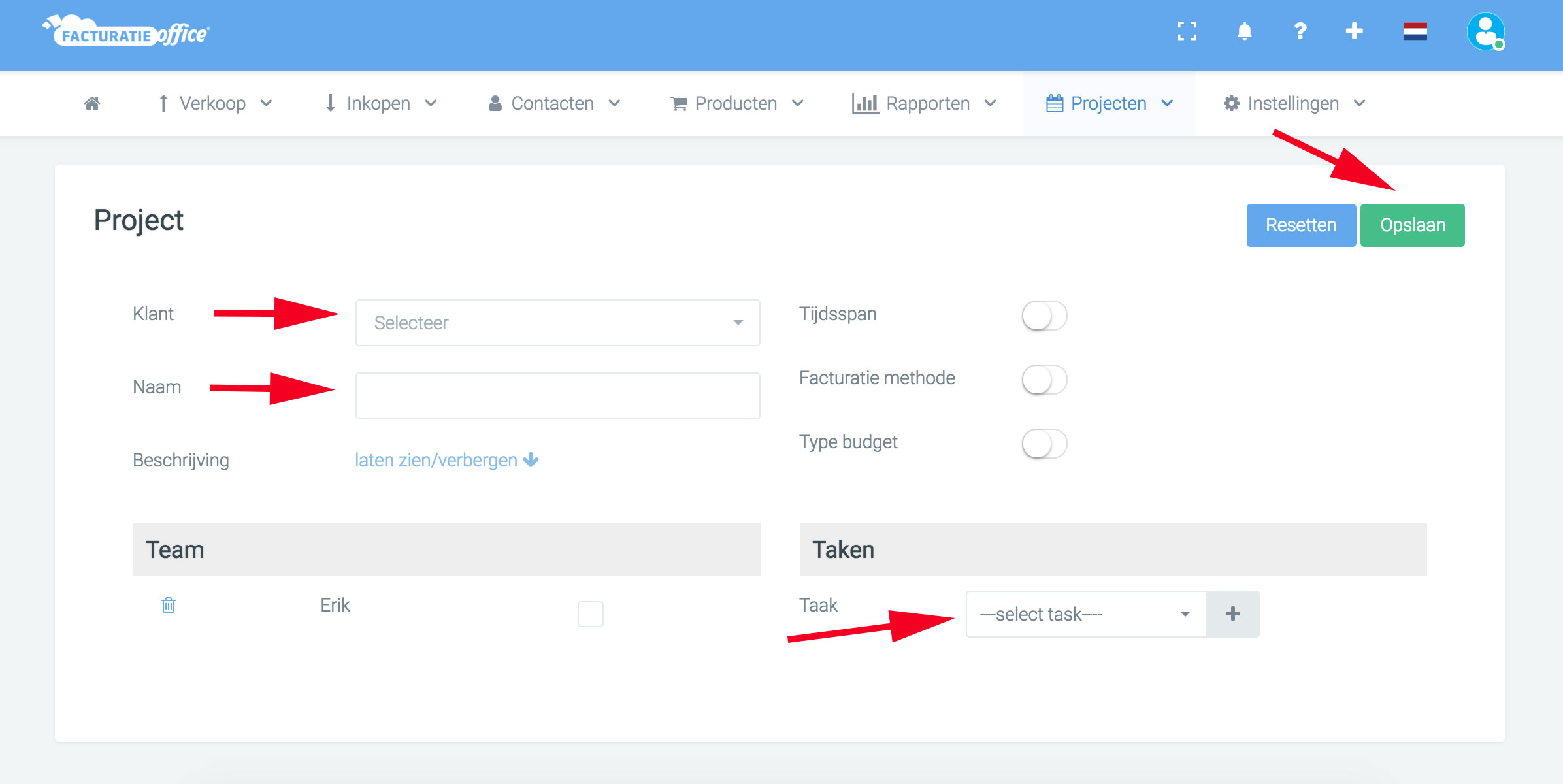
4. Vul onder project aantekeningen eventuele aantekeningen of notities in, die betrekking hebben op dit specifieke project. Deze aantekeningen kunnen alleen worden ingezien door administrators en worden enkel getoond op de complete projectrapportages.
5. Kies onder tijdsbestek of het gaat om een project met een limiet aan uren, of dat het een doorlopend project is.
6. Kies onder facturatie methode of het een te factureren project betreft. Zo ja, kies dan de gewenste manier van het hanteren van een uurtarief. Vul dan daaronder het uurtarief in.
7. Is er sprake van een budget? Kies ja of nee achter budget.
8. Onder team zie je de leden van het project. Rechts is aan te vinken of de leden facturabel zijn.
9. Onder taken selecteer je vervolgens een taak binnen het project. Nog geen taak aangemaakt? Klik dan op taak aanmaken. Hier vul je vervolgens een taaknaam in, een uurtarief en stel je het BTW-percentage vast. Daaronder kies je of de taak standaard facturabel is, of het een gemeenschappelijke taak is en of die aan alle projecten moet worden toegevoegd. Klik vervolgens op opslaan en de taak is toegevoegd. Klik nog maals op opslaan en ook het nieuwe project is nu aangemaakt.
10. Nu zie je op het projectendashboard je aangemaakte projecten en taken, met daarnaast de optie wijzig, om eventuele aanpassingen te doen.
'Hoe houd ik mijn gewerkte uren bij?'
1. Ga vanuit je dashboard naar tijdregistratie. Klik vervolgens op tijdregistratie, of op het plusje er naast.
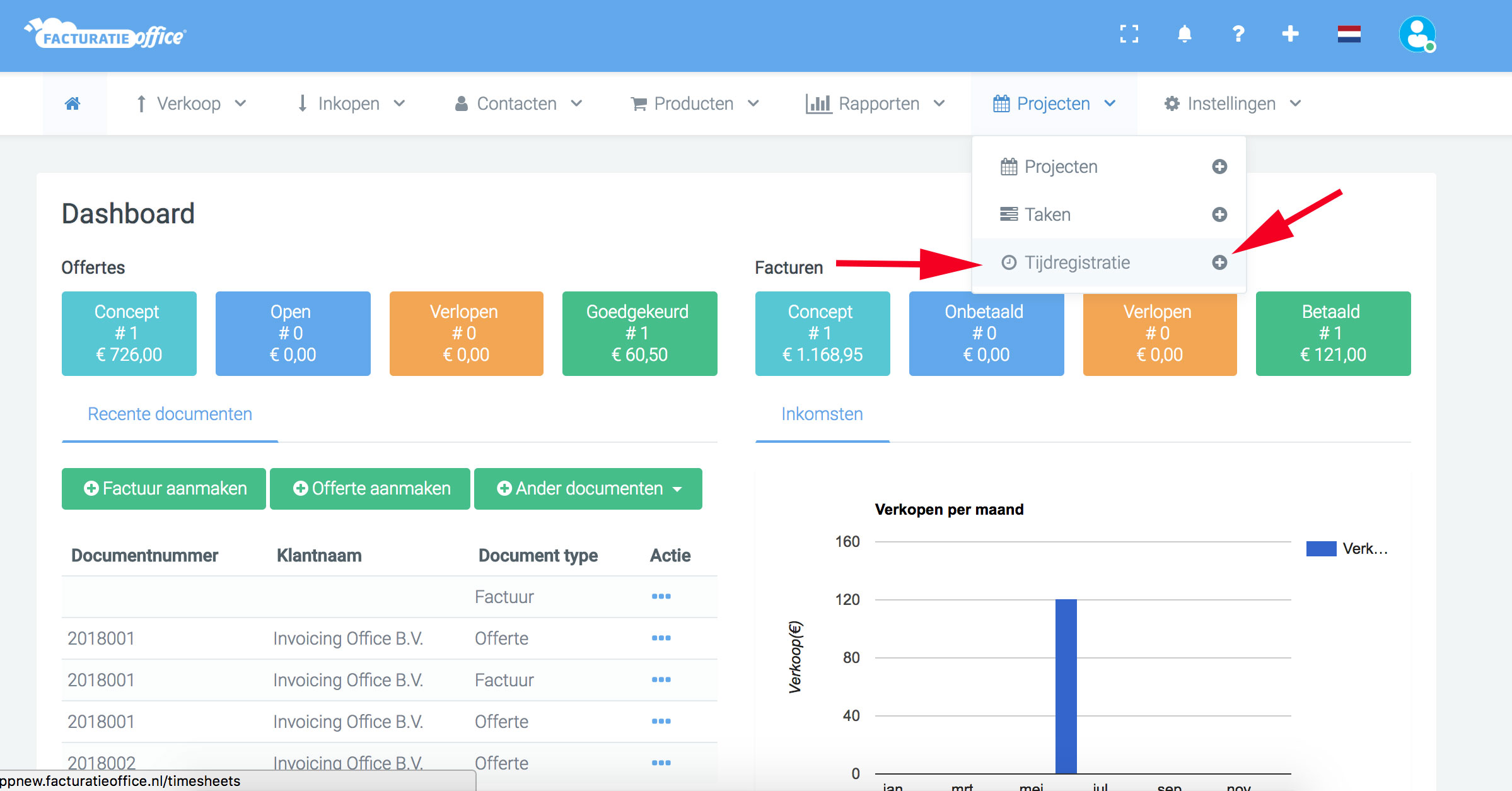
Nu opent de tijdregistratie zich in de huidige week. Rechts op de pagina vind je een optie om van week te veranderen, en daarnaast datumweergave-opties. Bekijk je je uren liever per dag? Klik dan op dag. Klik op de kalender om naar een andere dag in de maand of het jaar te navigeren.
Met kopieer regels van laatste recente tijdregistratie kun je al eerder ingevulde uren snel kopiëren naar de huidige werkweek. Dit is bijvoorbeeld handig als de uren overeen komen met die van andere weken.
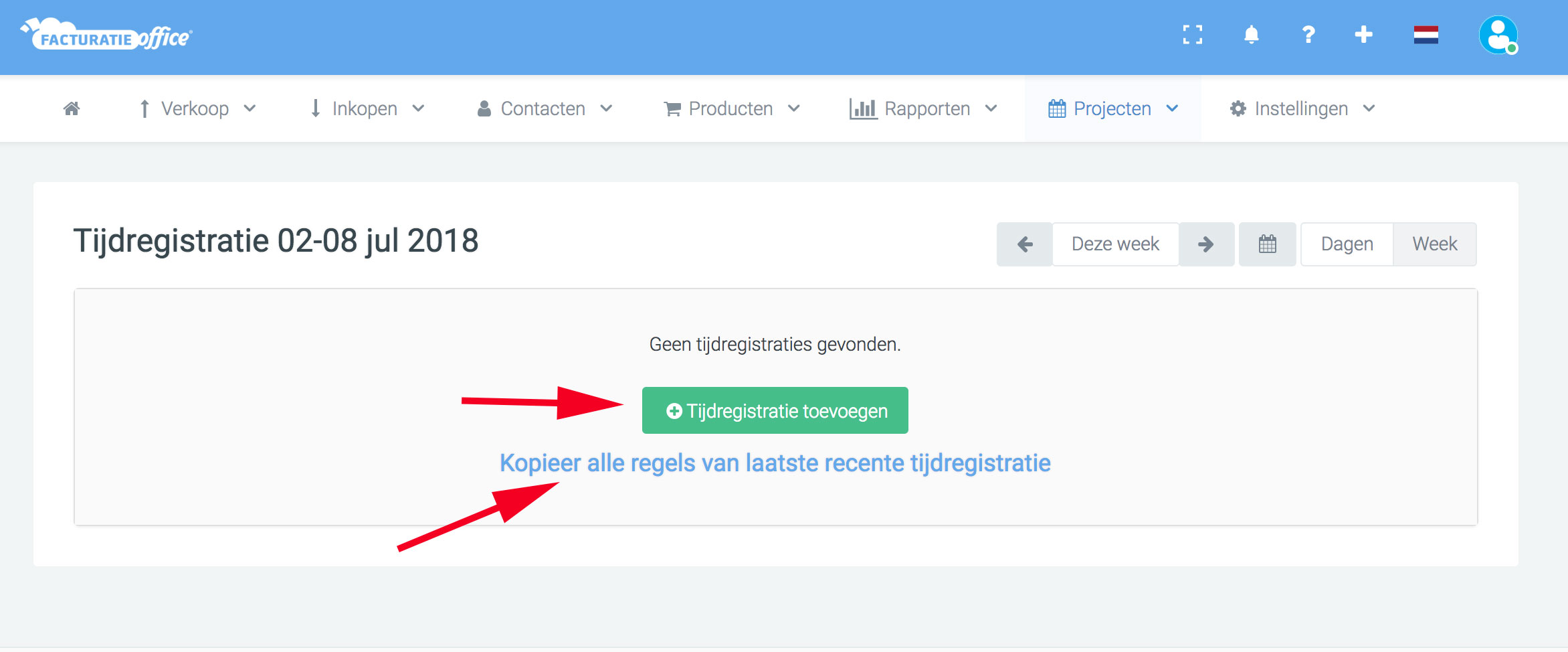
2. Klik op nieuwe rij om een nieuwe tijdregistratie aan te maken.
3. Je moet eerst een project/taak hebben aangemaakt. Als je dit al hebt gedaan kun je in dit menu selecteren om welk project en om welke taak het gaat. Nu kun je direct beginnen met het bijhouden van de gewerkte uren, door te klikken op start timer.
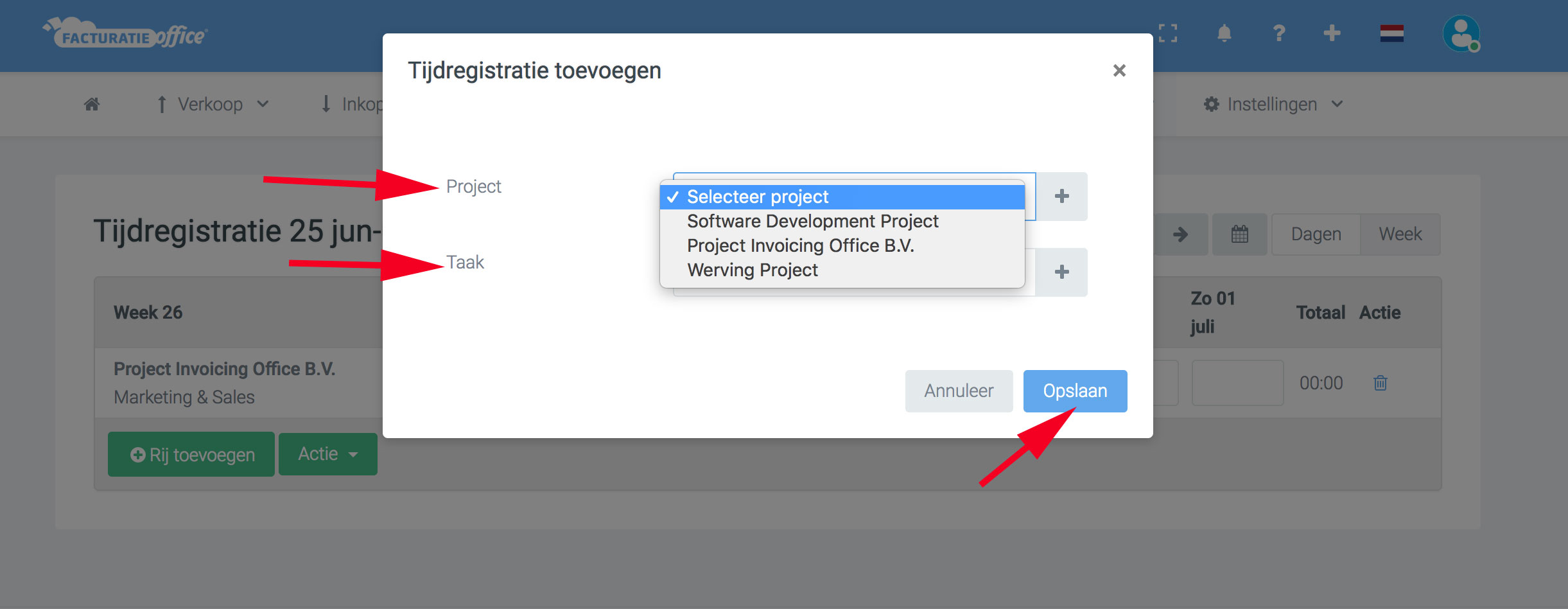
4. Nu opent zich de huidige werkweek met het geselecteerde project. Als de datuminstelling rechtsbovenin op week staat, kun je gemakkelijk per dag de gewerkte uren invullen en bewaren. De uren worden automatisch opgeteld en zijn rechts onderin zichtbaar. Links onderin kun je een rij toevoegenaanmaken met een ander project, als je bijvoorbeeld op een dag voor meerdere projecten hebt gewerkt.
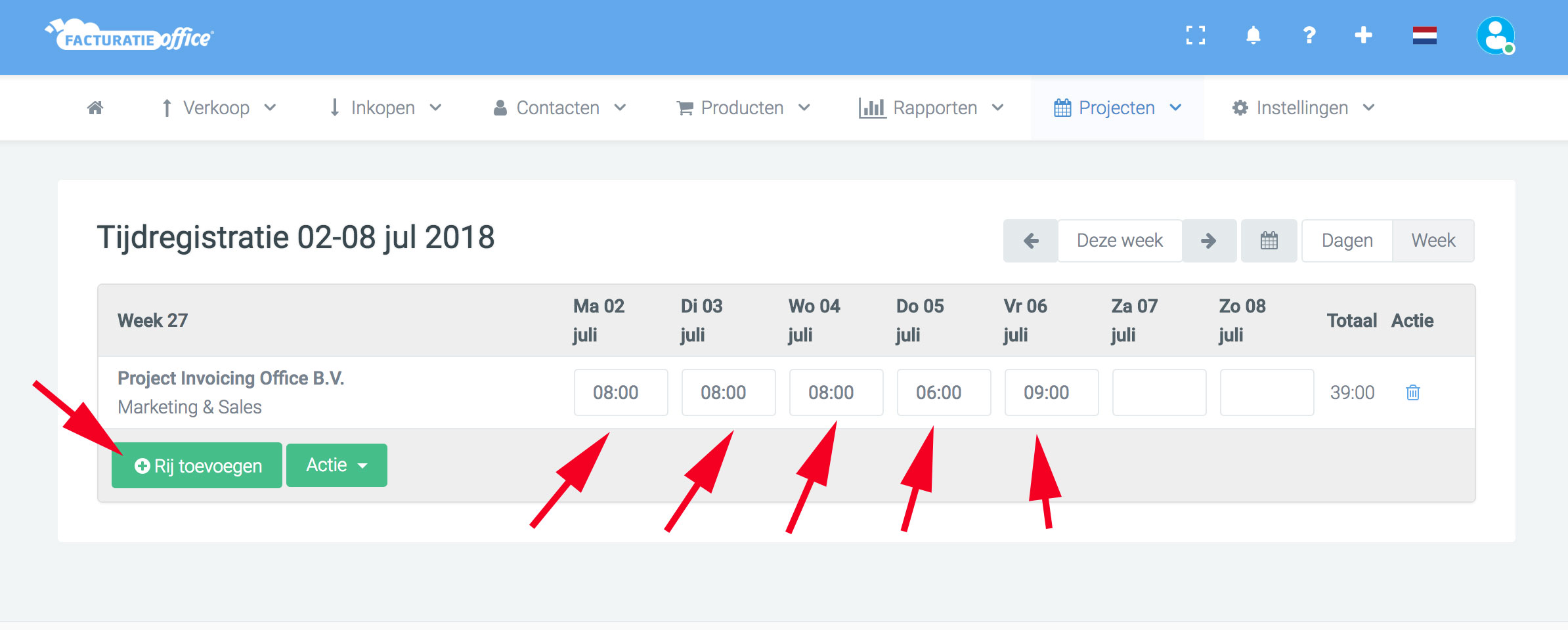
5. Als de datuminstelling rechtsbovenin op dag staat, kun je per dag en per project de timer starten, die tot op de minuut nauwkeurig bijhoudt hoe lang je werkt.
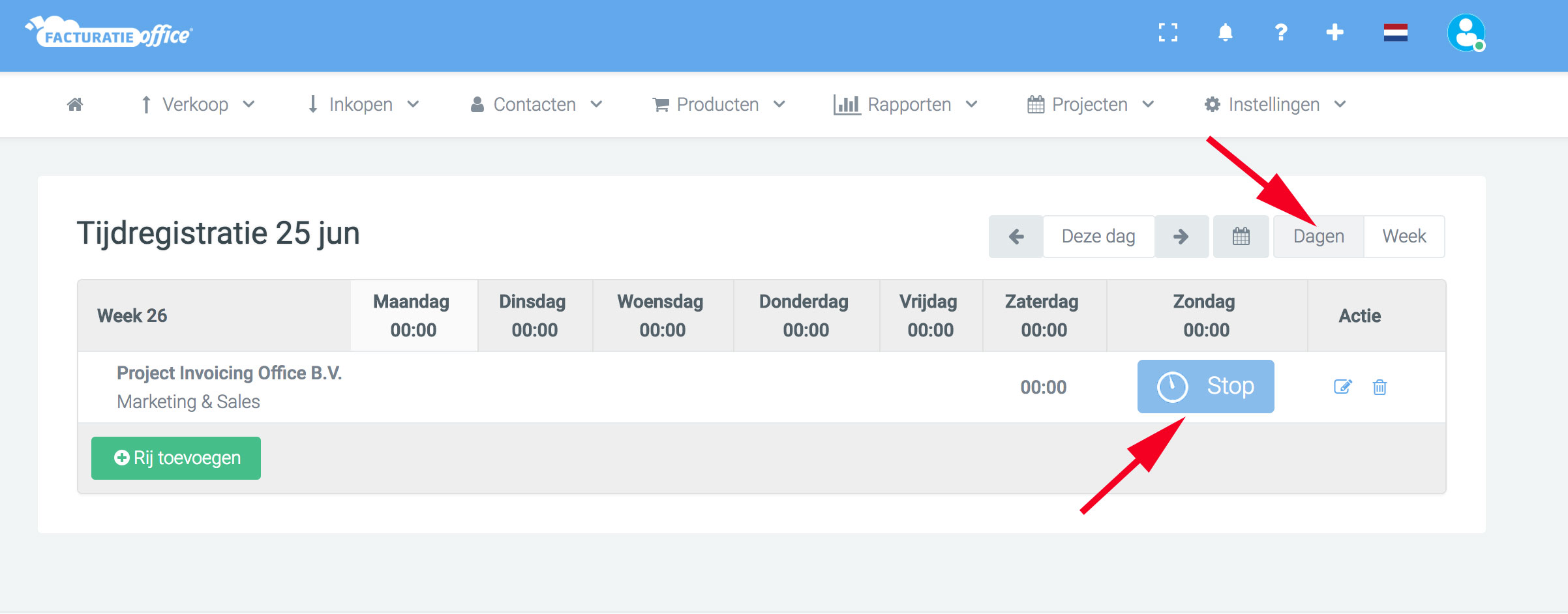
6. Is de week of de maand voorbij? Klik linksonder op de optie factuur maken. Selecteer een klant en klik op volgende stap. Kies nu of je alle niet gefactureerde uren van de afgelopen periode mee wilt nemen, of ook nog niet gefactureerde uren van de vorige maand of het vorige kwartaal. Kies vervolgens welke gegevens je wilt laten weergeven op de factuur, en klik dan op volgende stap.
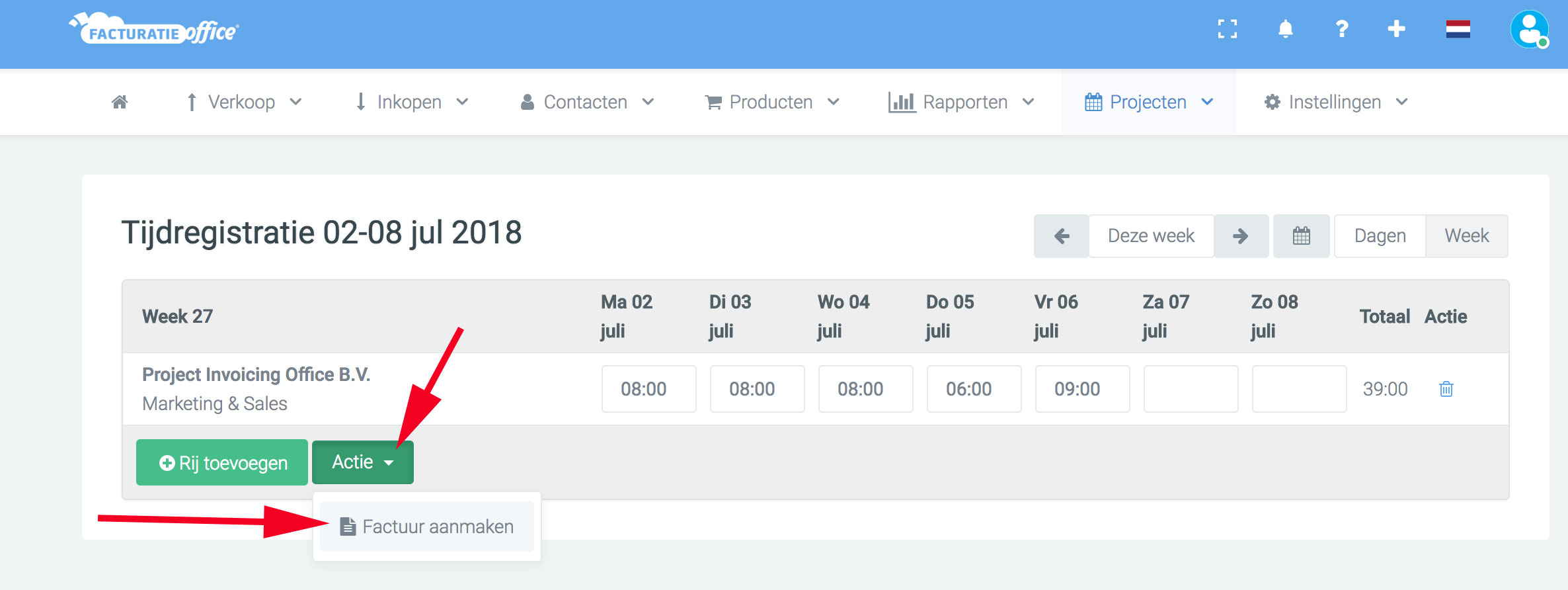
7. Nu opent zich een nieuwe factuur, met alle gewerkte uren overzichtelijk onder elkaar.
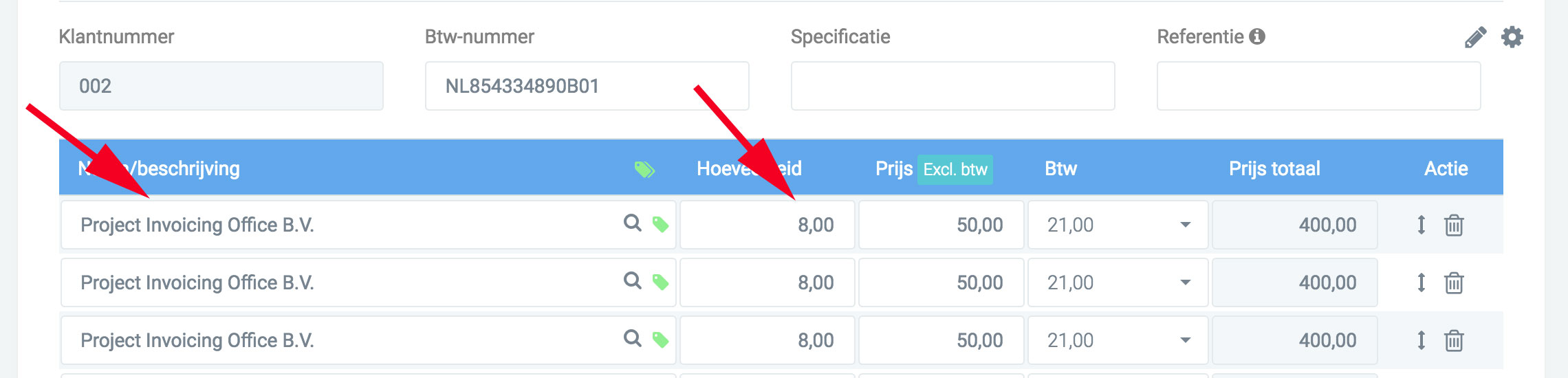
Klaar om te verzenden!
Adres:
Onderstestraat 2, 6301 KB Valkenburg
Tel:
- +31 (0)24 799 8035

